什么是xlrd模块和xlwt模块? ♦
- python操作excel主要用到xlrd和xlwt这两个库,即xlrd是读excel,xlwt是写excel的库。
1.python中的xlrd模块
♦1.安装xlrd模块
pip install xlrd
♦2. 使用介绍
-
常用单元格中的数据类型
- empty(空的)- string(text)
- number
- date
- boolean
- error
- blank(空白表格)
-
导入模块
import xlrd
- 打开Excel文件读取数据
data = xlrd.open_workbook(filename) #文件名以及路径,如果路径或者文件名有中文给前面加一个r表示原生字符。
- 常用的函数
excel中最重要的方法就是book和sheet的操作
1 . 获取book中一个工作表
table = data.sheets()[0] #通过索引顺序获取
table = data.sheet_by_index(sheet_indx)) #通过索引顺序获取
table = data.sheet_by_name(sheet_name)#通过名称获取
以上三个函数都会返回一个xlrd.sheet.Sheet()对象
names = data.sheet_names() #返回book中所有工作表的名字
data.sheet_loaded(sheet_name or indx) # 检查某个sheet是否导入完毕
2. 行的操作
nrows = table.nrows #获取该sheet中的有效行数
table.row(rowx) #返回由该行中所有的单元格对象组成的列表
table.row_slice(rowx) #返回由该列中所有的单元格对象组成的列表
table.row_types(rowx, start_colx=0, end_colx=None) #返回由该行中所有单元格的数据类型组成的列表
table.row_values(rowx, start_colx=0, end_colx=None) #返回由该行中所有单元格的数据组成的列表
table.row_len(rowx) #返回该列的有效单元格长度
3. 列(colnum)的操作
ncols = table.ncols #获取列表的有效列数
table.col(colx, start_rowx=0, end_rowx=None) #返回由该列中所有的单元格对象组成的列表
table.col_slice(colx, start_rowx=0, end_rowx=None) #返回由该列中所有的单元格对象组成的列表
table.col_types(colx, start_rowx=0, end_rowx=None) #返回由该列中所有单元格的数据类型组成的列表
table.col_values(colx, start_rowx=0, end_rowx=None) #返回由该列中所有单元格的数据组成的列表, 第一个参数:列的下标,第二个参数:第一个取值的下标,第三个参数:最后取值的下标
4.单元格的操作
table.cell(rowx,colx) #返回单元格对象
table.cell_type(rowx,colx) #返回单元格中的数据类型
table.cell_value(rowx,colx) #返回单元格中的数据
table.cell_xf_index(rowx, colx) # 暂时还没有搞懂
♦单元格:单元格是表格中行与列的交叉部分,它是组成表格的最小单位,可拆分或者合并。单个数据的输入和修改都是在单元格中进行的
3.python解决open()函数、xlrd.open_workbook()函数文件名包含中文,sheet名包含中文报错的问题
1、使用open()函数、xlrd.open_workbook()函数打开文件,文件名若包含中文,会报错找不到这个文件或目录。
2、获取sheet时若包含中文,也会报错。
#打开文件
file = open(filename,'rb')
#打开excel文件
workbook = xlrd.open_workbook(filename)
#获取sheet
sheet = workbook.sheet_by_name(sheetname)
解决方案:
♦对参数进行转码即可。如:
filename = filename.decode('utf-8')
♦也试过unicode函数,不过,在ride中运行时出现了报错,所以不赞成使用。
filename = unicode(filename,'utf-8')
2.python selenium中Excel数据维护
我们来举一个从Excel中读取账号和密码的例子并调用:
♦1.制作Excel我们要对以上输入的用户名和密码进行参数化,使得这些数据读取自Excel文件。我们将Excel文件命名为data.xlsx,其中有两列数据,第一列为username,第二列为password。

♦2.读取Excel代码如下
#-*- coding:utf-8 -*-
import xlrd,time,sys,unittest #导入xlrd等相关模块
class Data_Excel(unittest.TestCase):# 封装在Data_Excel类里面方便后面使用
file_addrec = r'C:\Users\liqiang22230\Desktop\date.xlsx' #定义date.xlsx数据维护Excel的路径文件
def open_excel(self,file = file_addrec):#file = file_addrec #注意在class中def中一定要带self
try:#检验文件有没有被获取到
self.data =xlrd.open_workbook(file)
return self.data
except Exception :
print(file)
print('eero')
def excel_table_byindex(self,file = file_addrec,colnameindex=0,by_index='用户表'):
#把这个读取Excel中封装在excel_table_byindex函数中,这时需要三个参数1.文件2.sheet名称,列所在的行数
self.data = xlrd.open_workbook(file)#获取Excel数据
self.table = self.data.sheet_by_name(by_index)#使用sheet_by_name获取sheet页名叫用户表的sheet对象数据
self.colnames = self.table.row_values(colnameindex)#获取行数下标为0也就是第一行Excel中第一行的所有的数据值
self.nrows = self.table.nrows #获得所有的有效行数
list = []#总体思路是把Excel中数据以字典的形式存在字符串中一个字典当成一个列表元素
for rownum in range(1,self.nrows):
row = self.table.row_values(rownum)#获取所有行数每一行的数据值
if row:
app = {}#主要以{'name': 'zhangsan', 'password': 12324.0},至于字典中有多少元素主要看有多少列
for i in range(len(self.colnames)):
#在这个Excel中,列所在的行有两个数据,所以没循环一行就以这两个数据为键,行数的值为键的值,保存在一个字典里
app[self.colnames[i]] = row[i]
list.append(app)
print(list)
return list
a = Data_Excel()
a.excel_table_byindex()
if __name__=="__main__":
unittest.main()
执行结果如下:
Testing started at 15:47 ...
[{'name': 'zhangsan', 'password': 12324.0}, {'name': 'zhangsan', 'password': 12324.0}, {'name': 'lisi', 'password': 923848.0}, {'name': 'lisi', 'password': 923848.0}, {'name': 'wangmazi', 'password': 213123.0}, {'name': 'wangmazi', 'password': 213123.0}]
Process finished with exit code 0
Empty test suite.
♦3.调用Excel代码如下:
def Login(self):
listdata = excel_table_byindex("E:\\data.xlsx",0)#传入两个参数1.文件路径2.第一行所在下标
if (len(listdata) <= 0 ):#判断list列表中是否有数据
assert 0 , u"Excel数据异常"
for i in range(0 , len(listdata) ):#循环出list中所有的字典
self.driver = webdriver.Chrome()
self.driver.get("http://www.effevo.com")
assert "effevo" in self.driver.title
#点击登录按钮
self.driver.find_element_by_xpath(".//*[@id='home']/div/div[2]/header/nav/div[3]/ul/li[2]/a").click()
time.sleep(1)
self.driver.find_element_by_id('passname').send_keys(listdata[i]['username'])#切出list下标下标为i的字典键为username的值
self.driver.find_element_by_id('password').send_keys(listdata[i]['password'])#切出list下标下标为i的字典键为password的值
self.driver.find_element_by_xpath(".//*[@id='content']/div/div[6]/input").click()
time.sleep(2) self.driver.close()
3.python中的xlwt模块
例1:
import xlwt
# 创建一个workbook 设置编码
workbook = xlwt.Workbook(encoding = 'utf-8')
# 创建一个worksheet
worksheet = workbook.add_sheet('My Worksheet')
# 写入excel
# 参数对应 行, 列, 值
worksheet.write(1,0, label = 'this is test')
# 保存
workbook.save('Excel_test.xls')
运行后 会在当前目录生成一个Excel_test.xls
运行后 会在当前目录生成一个Excel_test.xls
例2:
import xlwt
workbook = xlwt.Workbook(encoding = 'ascii')
worksheet = workbook.add_sheet('My Worksheet')
style = xlwt.XFStyle() # 初始化样式
font = xlwt.Font() # 为样式创建字体
font.name = 'Times New Roman'
font.bold = True # 黑体
font.underline = True # 下划线
font.italic = True # 斜体字
style.font = font # 设定样式
worksheet.write(0, 0, 'Unformatted value') # 不带样式的写入
worksheet.write(1, 0, 'Formatted value', style) # 带样式的写入
workbook.save('formatting.xls') # 保存文件
效果:
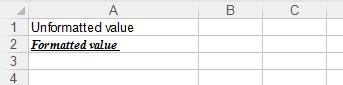
设置单元格宽度:
import xlwt
workbook = xlwt.Workbook()
worksheet = workbook.add_sheet('My Sheet')
worksheet.write(0, 0,'My Cell Contents')
# 设置单元格宽度
worksheet.col(0).width = 3333
workbook.save('cell_width.xls')
输入一个日期到单元格:
import xlwt
import datetime
workbook = xlwt.Workbook()
worksheet = workbook.add_sheet('My Sheet')
style = xlwt.XFStyle()
style.num_format_str = 'M/D/YY' # Other options: D-MMM-YY, D-MMM, MMM-YY, h:mm, h:mm:ss, h:mm, h:mm:ss, M/D/YY h:mm, mm:ss, [h]:mm:ss, mm:ss.0
worksheet.write(0, 0, datetime.datetime.now(), style)
workbook.save('Excel_Workbook.xls')
向单元格添加一个公式:
import xlwt
workbook = xlwt.Workbook()
worksheet = workbook.add_sheet('My Sheet')
worksheet.write(0, 0, 5) # Outputs 5
worksheet.write(0, 1, 2) # Outputs 2
worksheet.write(1, 0, xlwt.Formula('A1*B1')) # Should output "10" (A1[5] * A2[2])
worksheet.write(1, 1, xlwt.Formula('SUM(A1,B1)')) # Should output "7" (A1[5] + A2[2])
workbook.save('Excel_Workbook.xls')
向单元格添加一个超链接:
import xlwt
workbook = xlwt.Workbook()
worksheet = workbook.add_sheet('My Sheet')
worksheet.write(0, 0, xlwt.Formula('HYPERLINK("http://www.google.com";"Google")')) # Outputs the text "Google" linking to http://www.google.com
workbook.save('Excel_Workbook.xls')
合并列和行:
import xlwt
workbook = xlwt.Workbook()
worksheet = workbook.add_sheet('My Sheet')
worksheet.write_merge(0, 0, 0, 3, 'First Merge') # Merges row 0's columns 0 through 3.
font = xlwt.Font() # Create Font
font.bold = True # Set font to Bold
style = xlwt.XFStyle() # Create Style
style.font = font # Add Bold Font to Style
worksheet.write_merge(1, 2, 0, 3, 'Second Merge', style) # Merges row 1 through 2's columns 0 through 3.
workbook.save('Excel_Workbook.xls')
设置单元格内容的对其方式:
import xlwt
workbook = xlwt.Workbook()
worksheet = workbook.add_sheet('My Sheet')
alignment = xlwt.Alignment() # Create Alignment
alignment.horz = xlwt.Alignment.HORZ_CENTER # May be: HORZ_GENERAL, HORZ_LEFT, HORZ_CENTER, HORZ_RIGHT, HORZ_FILLED, HORZ_JUSTIFIED, HORZ_CENTER_ACROSS_SEL, HORZ_DISTRIBUTED
alignment.vert = xlwt.Alignment.VERT_CENTER # May be: VERT_TOP, VERT_CENTER, VERT_BOTTOM, VERT_JUSTIFIED, VERT_DISTRIBUTED
style = xlwt.XFStyle() # Create Style
style.alignment = alignment # Add Alignment to Style
worksheet.write(0, 0, 'Cell Contents', style)
workbook.save('Excel_Workbook.xls')
为单元格议添加边框:
# Please note: While I was able to find these constants within the source code, on my system (using LibreOffice,) I was only presented with a solid line, varying from thin to thick; no dotted or dashed lines.
import xlwt
workbook = xlwt.Workbook()
worksheet = workbook.add_sheet('My Sheet')
borders = xlwt.Borders() # Create Borders
borders.left = xlwt.Borders.DASHED
DASHED虚线
NO_LINE没有
THIN实线
# May be: NO_LINE, THIN, MEDIUM, DASHED, DOTTED, THICK, DOUBLE, HAIR, MEDIUM_DASHED, THIN_DASH_DOTTED, MEDIUM_DASH_DOTTED, THIN_DASH_DOT_DOTTED, MEDIUM_DASH_DOT_DOTTED, SLANTED_MEDIUM_DASH_DOTTED, or 0x00 through 0x0D.
borders.right = xlwt.Borders.DASHED
borders.top = xlwt.Borders.DASHED
borders.bottom = xlwt.Borders.DASHED
borders.left_colour = 0x40
borders.right_colour = 0x40
borders.top_colour = 0x40
borders.bottom_colour = 0x40
style = xlwt.XFStyle() # Create Style
style.borders = borders # Add Borders to Style
worksheet.write(0, 0, 'Cell Contents', style)
workbook.save('Excel_Workbook.xls')
为单元格设置背景色:
import xlwt
workbook = xlwt.Workbook()
worksheet = workbook.add_sheet('My Sheet')
pattern = xlwt.Pattern() # Create the Pattern
pattern.pattern = xlwt.Pattern.SOLID_PATTERN # May be: NO_PATTERN, SOLID_PATTERN, or 0x00 through 0x12
pattern.pattern_fore_colour = 5 # May be: 8 through 63. 0 = Black, 1 = White, 2 = Red, 3 = Green, 4 = Blue, 5 = Yellow, 6 = Magenta, 7 = Cyan, 16 = Maroon, 17 = Dark Green, 18 = Dark Blue, 19 = Dark Yellow , almost brown), 20 = Dark Magenta, 21 = Teal, 22 = Light Gray, 23 = Dark Gray, the list goes on...
style = xlwt.XFStyle() # Create the Pattern
style.pattern = pattern # Add Pattern to Style
worksheet.write(0, 0, 'Cell Contents', style)
workbook.save('Excel_Workbook.xls')








 本文详细介绍Python中xlrd和xlwt模块的使用方法,包括安装、基本操作、单元格数据类型处理,以及解决中文文件名和sheet名的问题。同时,提供多个实例演示如何读取和写入Excel数据。
本文详细介绍Python中xlrd和xlwt模块的使用方法,包括安装、基本操作、单元格数据类型处理,以及解决中文文件名和sheet名的问题。同时,提供多个实例演示如何读取和写入Excel数据。

















 660
660

 被折叠的 条评论
为什么被折叠?
被折叠的 条评论
为什么被折叠?










